インターネットは、世界中の多くの人にとって着実に必要になっています。インターネットにアクセスする1つの方法は、 Wi-Fi接続を介してワイヤレスであることです。多くの場合、インターネットにアクセスするためにWi-Fiパスワードが必要であり、そのパスワードを忘れることもあります。
幸いなことに、 Wi-Fiネットワークに接続するたびに電話がパスワードを保存します。一部の電話では、パスワードを簡単に取得して他のデバイスと共有できますが、他の携帯電話では、パスワードを取得するためにフープを飛び越える必要があります。他の例では、パスワードを友達と共有したいかもしれませんが、携帯電話からそれを取得する方法がわかりません。接続している、または現在接続されているWi-Fiネットワークのパスワードをどのように公開するかを説明しながら、読み続けてください。

iOS 16でWi-Fiパスワードを見つける方法
iOS 16アップデートにより、接続されたWi-Fiネットワークのパスワードを取得しやすくなります。必要なのは、携帯電話でいくつかの手順を実行し、Face IDまたはTouch IDを使用してパスワードを表示することです。同じことは、iPad OS 16.1以降を使用してiPadにも当てはまります。
必要な手順は次のとおりです。
- 設定アプリに移動してからWi-Fiに移動し、Sliderボタンが緑色で強調表示されていることを確認してWi-Fiが有効になっていることを確認してください。タップしてWi-Fiをオンにします。
- 次に、パスワードが必要なWi-Fiネットワークを見つけ、青い情報アイコンをタップします。
- 次に、パスワードオプションをタップします。
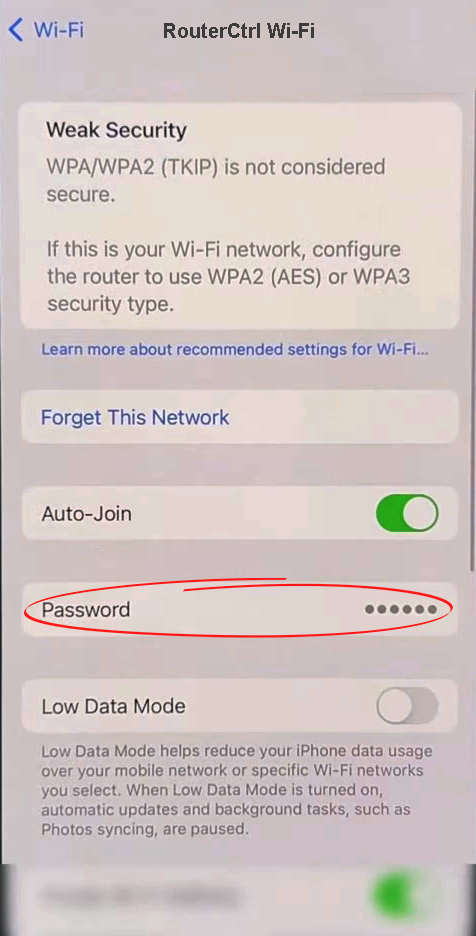
- 電話は、パスワードを表示する前に、顔またはタッチIDを使用して自分自身を認証するように求められます。
iOS 16でWi-Fiパスワードを見つける方法
iOS 15以前にWi-Fiパスワードを見つける方法
iOS 15以前の電話のWi-Fiパスワードを取得すると、パスワードを機密情報として扱うため、事態は少し複雑になります。したがって、iOS 16と比較してパスワードを表示する簡単な方法はありません。
幸いなことに、iCloudキーチェーンアクセス機能を使用してMACデバイスを使用している人向けの回避策があります。
キーチェーンアクセスは、パスワードやその他の関連するアカウント情報を保存するApple機能であり、簡単にアクセスできるようにします。このアプリは、ユーザーに複数のパスワードとユーザー名を覚える負担を保存します。Wi-Fiパスワードは、アクティブになったときに保存する情報の1つです。
iCloudキーチェーンを使用すると、パスワードを他のAppleデバイスと共有できます。そのため、Macが必要な理由です。別の要件は、Apple IDの2要素認証を有効にすることです。
設定に移動し、名前をクリックし、iCloudを選択することにより、iOSでiCloudキーチェーンを有効にすることができます。次に、パスワードをナビゲートしてキーチェーンをナビゲートし、スイッチを右に切り替えてから、Apple IDパスワードまたはプロンプトがある場合はパスコードを入力します。
次に、MacとiPhoneが同じiCloudアカウントに署名されていることを確認し、 Macでキーチェーンアクセスを有効にします。
次に、 スポットライトツールを使用して、Macデバイスでキーチェーンアクセスツールを開きます。キーチェーンという用語を入力するだけで、returnキーを押します。
キーチェーンアクセスアプリを起動したら、サイドバーのシステムをクリックして、パスワードに移動します。次に、パスワードが必要なWi-Fiネットワークを見つけ、Wi-Fi名をダブルクリックします。
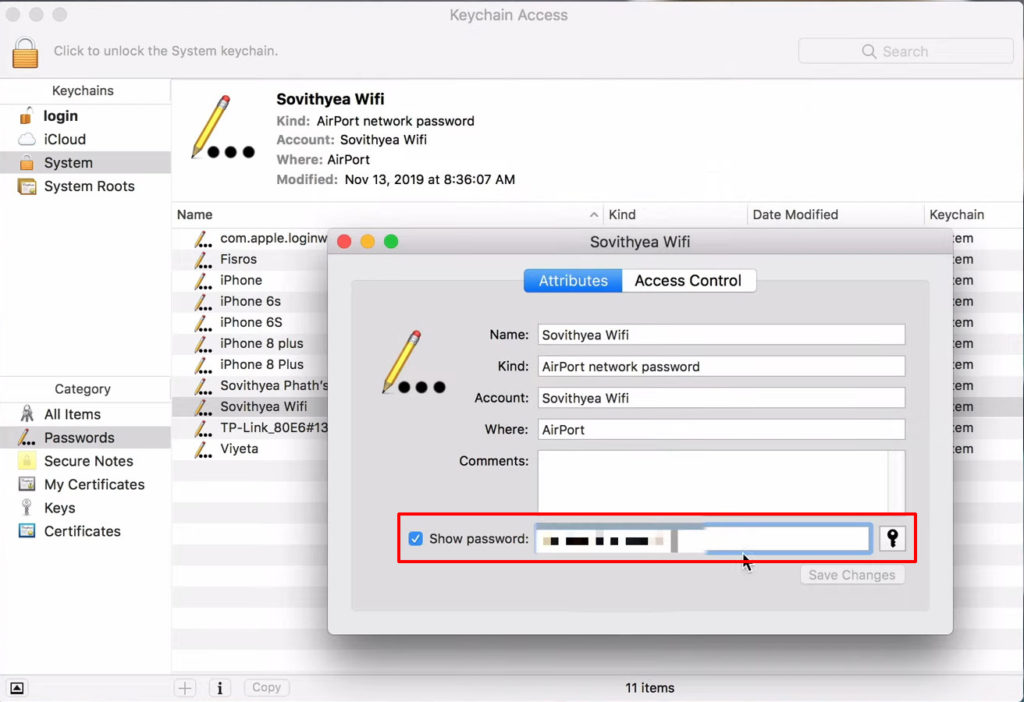
新しいウィンドウがポップアップし、その上で表示されたパスワードボックスを確認し、プロンプトが表示されたときにパスワードをログインするデバイスを入力します。完了したら、表示パスワードボックスにWi-Fiパスワードが表示されます。
残念ながら、Macを持っていない場合、パスワードを表示することはできません。唯一のオプションは、電話をジェイルブレイクすることです。ただし、ジェイルブレイクは、電話を完全に役に立たなくするリスクを回避するために、高度な知識を持つ人を必要とします。
iPhoneで忘れられたWi-Fiパスワードを見つける方法
また、Wi-Fiパスワードを他のAppleデバイスと共有できるリンゴのパスワード共有機能に頼ることもできます。
MacからiPhoneへのパスワードを共有します
Android 10以降でWi-Fiパスワードを見つける方法
Android 10以降のデバイスは、Wi-Fiパスワード共有を許可し、その過程で、接続されているまたは以前に接続されたネットワークパスワードを表示できるようにします。これは、 Wi-Fi Easy Connectと呼ばれる機能が採用されたおかげです。
以下の手順に従って、Android 10以降のデバイスでWi-Fiパスワードを表示します。
- 設定を開き、接続/ネットワークとインターネット> Wi-Fiをナビゲートします。
- 電話の接続されたWi-Fi名のギアアイコンをタップします。
- Share/QRコードオプションをタップすると、電話が画面ロックパスコードまたは指紋を使用して自分自身を確認するように求められます。
- QRコードが画面に表示され、その下にWi-Fiパスワードが表示されます。

Android 10電話でWi-Fiパスワードを見つける
一部の携帯電話、特にAndroid 10 Samsung電話は、QRコードの下にパスワードを表示しません。 QRコードをスクリーンショットし、QRコードリーダーアプリまたはGoogleレンズアプリを使用して、これを解決できます。
スクリーンショットを任意のアプリにアップロードすると、QRコードを通常の文字と番号にデコードします。 Googleレンズを使用している場合は、アプリを起動してギャラリーからQRコード画像を選択するか、カメラで検索を選択して、別のデバイスに表示されている場合はコードをスキャンします。
また、[設定]> [ネットワーク]、およびインターネット> [保存されたネットワーク]に移動し、リストされているWi-Fiネットワークのいずれかを選択してパスワードを表示することもできます。ネットワークをクリックして、共有をタップし、電話ロックパスコードを入力すると、パスワードはQRコードの下にあります。
Android 10以降で実行されているSamsung電話でWi-Fiパスワードを見つける
Android 9以前にWi-Fiパスワードを見つける方法は?
Android 10デバイスとは異なり、Android 9以前のバージョンを使用してデバイスでWi-Fiパスワードを見つけるのは難しいです。それは、動作することが保証されている唯一の方法では、携帯電話をルート化する必要があるためです。
ただし、Wi-Fiパスワードを取得するために携帯電話をルート化することは価値がありません。プロセスは、他のリスクの中でも、携帯電話を強姦する可能性が高いことを考えると。
正しく行う技術的知識がある場合にのみ、デバイスをルート化する必要があります。そのメモでは、携帯電話をルート化できる場合は、おそらくWi-Fiパスワードを取得する方法を知っています。
また、携帯電話をルート化すると、銀行アプリやその他のトランザクションアプリがデバイスで動作できなくなります。さらに、電話が保証されている場合は、電話保証権を紛失します。
ただし、携帯電話をルート化する場合は、ルートファイルにアクセスできるPlayストアからファイルエクスプローラーアプリをダウンロードし、/data/misc/wi-fiにナビゲートし、wpa_supplicant.confを開いて、wi-fi ssidsを含むテキストドキュメントを起動することができます。彼らのパスワード。

ルーターの端からWi-Fiパスワードを取得します
ルーター上にネットワーク管理権限がある場合は、 IPアドレスを使用して[管理]ページにログインしてWi-Fiパスワードを表示します。従うべき手順は、ルーターのファームウェアによって異なります。したがって、適切な指示については、ユーザーマニュアルまたはメーカーのWebサイトを参照してください。
一般的な手順は次のとおりです。
- Routers IPアドレスを使用して、iPhoneまたはコンピューターで人気のあるブラウザを介して管理ページにアクセスします。 IPアドレスを知る必要がある場合は、ルーターの背面または下部のラベルでIPアドレスを確認してください。または、ユーザーマニュアルで確認してください。
- 正しいユーザー名とパスワードを使用して、管理ページにログインします。デフォルトは通常、パスワードのパスワード/管理者とユーザー名の管理者です。
- Routersユーザーインターフェーズで、設定> Wi-Fi/Wirelessに移動し、Wi-Fiパスワードを表示します。
Wi-Fiネットワークに接続したときにAndroid電話でWi-Fiパスワードを表示する方法
パスワードを使用して、アプリを明らかにします
もう1つの選択肢は、オンラインで入手可能なアプリとプログラムをパスワード公開することです。 Wi-Fiパスワードを取得するのに役立つと言うさまざまなアプリのPlay StoreまたはApp StoreでWi-Fiパスワードを表示することができます。
アプリをダウンロードする前にレビューを確認して、機能する正当なアプリを取得する可能性を高めます。また、一部のアプリはこのサービスのためにあなたに請求できることに注意してください。一部のアプリは、実際の意味ではそうではないが、機能していると主張するものもあります。
また、Wi-Fiパスワードの忘れを避けるために、携帯電話でパスワードマネージャーを使用することを検討してください。このアプリは、必要なときにパスワードに簡単にアクセスできるようにすることで役立ちます。また、パスワードを他のサイトやアカウントに保存するのにも役立ちます。
最高のパスワードマネージャーアプリ
結論
最新のファームウェア(IE、Android 10以降、またはiOS 16を備えた携帯電話がある場合、携帯電話からWi-Fiパスワードを取得するのは簡単なプロセスです。
古いオペレーティングシステムを使用すると、パスワードを公開するために構築されていないため、事態は複雑になります。このようなオペレーティングシステムのオプションは、電話を脱獄またはルート化することです。ただし、リスクは利点を上回るため、信頼できる選択肢ではありません。
さらに、電話を適切に脱獄/ルート化し、システムをナビゲートし、パスワードを取得するために、高度な知識が必要です。
さまざまなWi-Fiパスワードをプレイストアやアプリストアで明らかにするアプリを試すこともできますが、それらが機能する可能性は非常に低いです。
最後に、上記の手順は、以前に接続したWi-Fiネットワークでのみ機能することを忘れないでください。
